Infix PDF Editor是一款能够轻松进行pdf文件编辑的软件。pdf文件编辑工具中的佼佼者Infix PDF Editor。该软件提供文本编辑工具,文档内容翻译,提取页面,添加页面,插入页面以添加水印。字数统计,查找和替换,查找和编辑,拼写检查,插入页码等丰富功能,为用户提供了一整套PDF编辑和处理解决方案,该程序具有简单直观的操作界面,可以直接在其中预览主窗口并查看PDF文档页面内容,并直接在工具栏或菜单栏中选择所需的编辑工具,任何用户都可以轻松使用它,需要它的朋友可以快速下载体验!
使用说明:
1.运行Infix PDF Editor,进入软件主界面,如下所示。
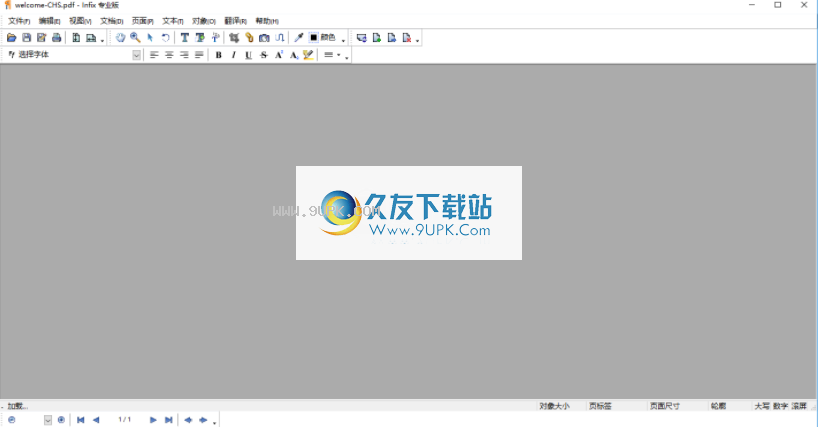
2.单击菜单栏上的[文件]按钮,然后从选项中选择[打开]。
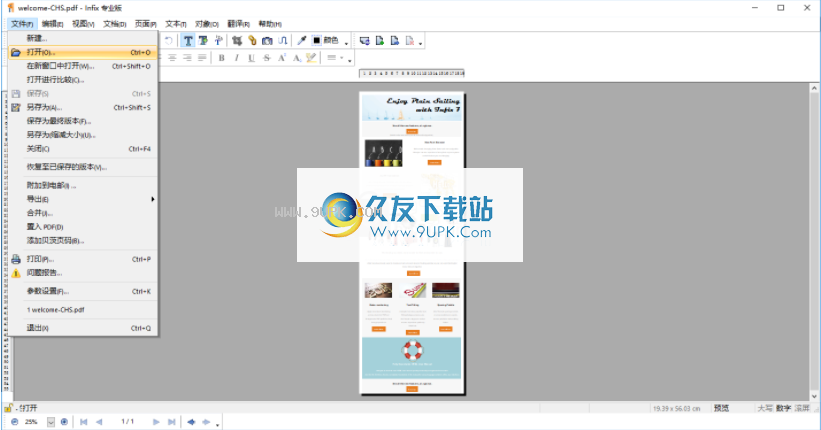
3.我们打开PDF文档进行编辑。
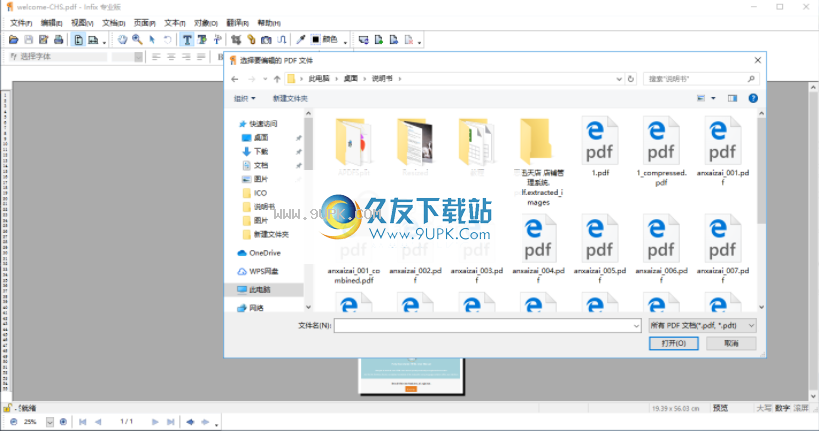
4.它提供文本添加工具和其他编辑功能,用户可以快速编辑PDF文本内容。

5,页面管理,可以快速插入新页面到裁剪页面等操作。

6.在编辑菜单栏中,您可以查找和替换,查找和编辑,转到页面,转到下一段,依此类推。
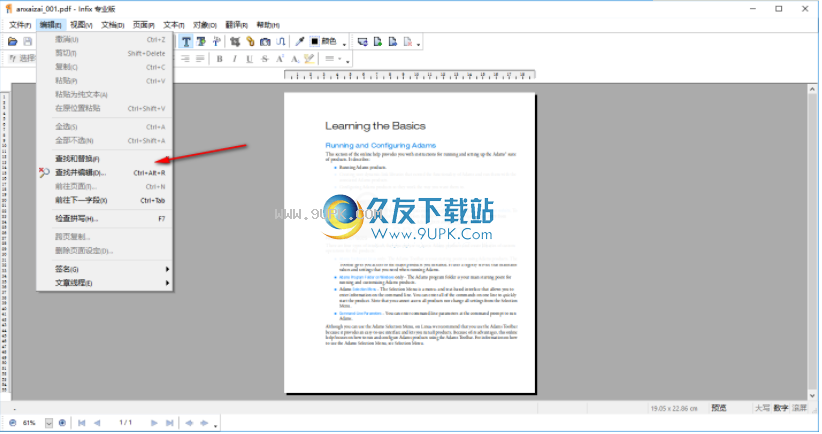
7.在视图中提供放大,缩小和自适应。书签,注释和其他查看功能。
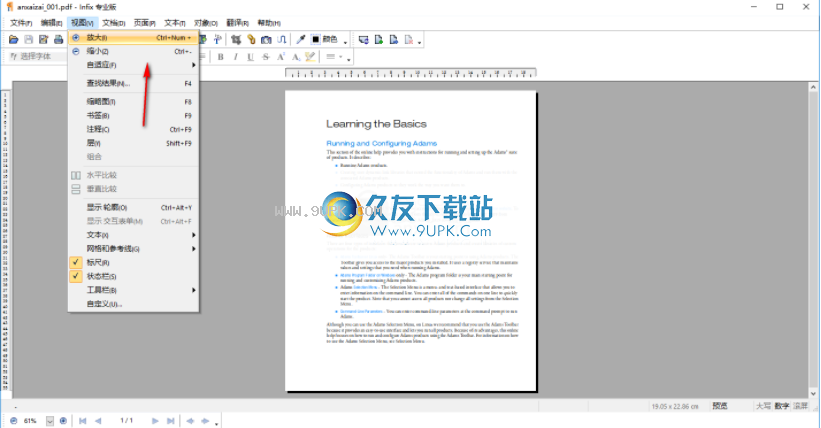
8.文档菜单提供许多功能,例如添加水印,设置密码,字数统计和更改日志。
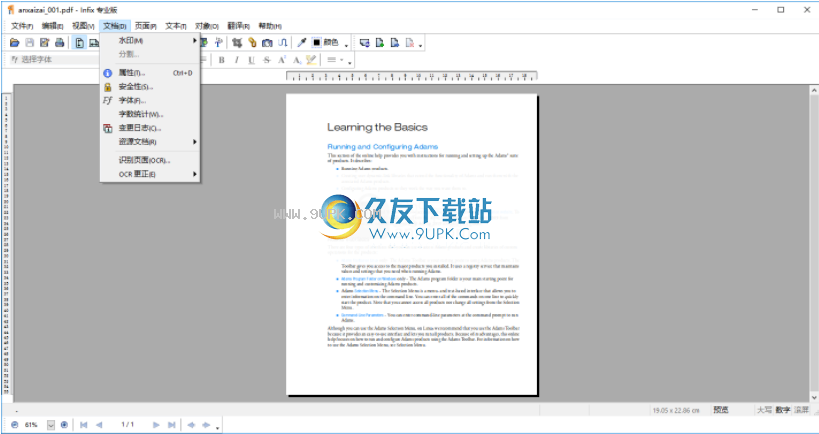
9.该页面提供功能例如插入页面,从文档插入,从扫描仪插入,提取,删除和替换。
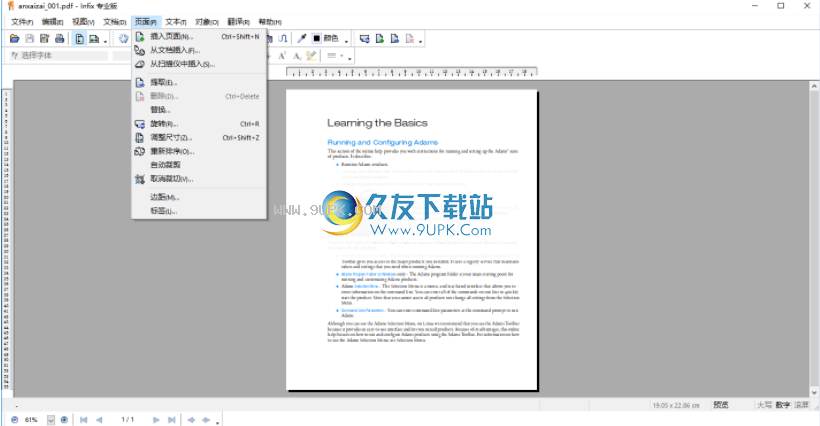
10.文本,支持多种功能,例如设置间距,对齐方式,偏移高度,水平比例,拖尾,编辑样式,下划线选项等。
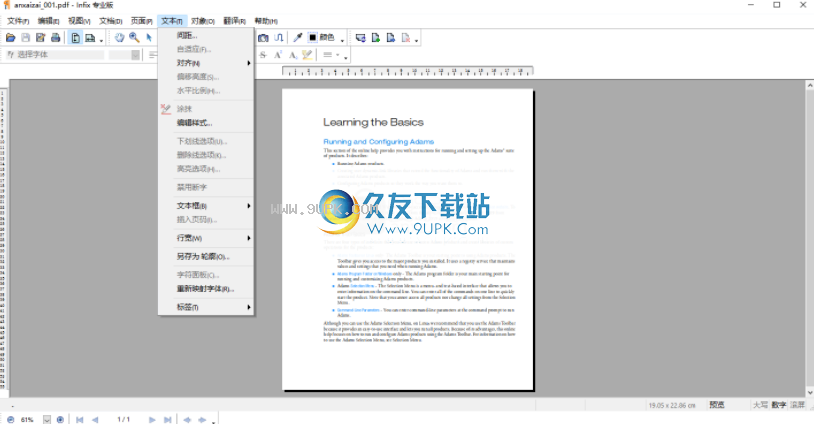
11.翻译,可以实现文件语言的自动翻译,导出到XLIFF等功能。
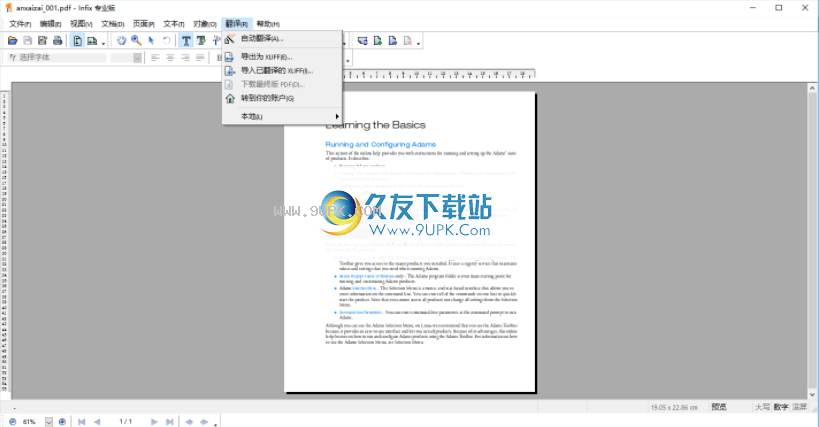
软件功能:
Infix PDF Editor是一个工具,可让您以专业的方式轻松编辑PDF文件。
启动软件后,您可以选择使用Infix PDF编辑器-“专业模式”,“标准模式”或“填写表格”。
使用此程序,您可以轻松地编辑文本,将任何可打印的文档转换为PDF(由于使用了“ Infix PDF Printer”),合并两个或多个PDF文件,将PDF文件导出到ePub,HTML或RTF,以及添加图章,注释,签名和其他类型的评论。
您还可以通过简单的步骤填写任何PDF表单,创建和编辑PDF相册,将文档导出为XML,画线和添加框架,创建和管理书签,修复损坏的字体映射以及添加页眉,页脚和水印。 。
此外,您可以编辑图形和图像(例如,使用选择,拉伸,缩放或旋转工具,更改颜色和线宽),设置文本格式(例如,使用下划线,删除线,边距和缩进,更改线)间距),合并和拆分文本框,插入页码,使用密码保护文档,记录所有更改(即日志文件)等等。
该程序使用大量系统资源,带有完整的用户指南(还包括示例),对于初学者和专家而言易于使用,并且在我们的测试过程中不会冻结或崩溃。
基本上,Infix PDF Editor适用于PDF文件,而Microsoft Word或OpenOffice Writer适用于DOC文件。我们强烈建议所有用户使用。
软件功能:
文本编辑,提供多种功能,例如文本编辑工具,文本添加工具,链接文本,文章工具等,以帮助用户编辑文本和内容。
文本翻译功能,用户只需设置原始文档语言和翻译语言即可一键自动翻译文本。
页面管理,为用户提供各种页面操作功能,例如提取页面,添加页面,裁剪页面和调整大小。
添加水印,您可以在PDF文档中添加文本水印或图片水印,并调整透明度和角度等参数。
字数统计,可以自动实现文字总数。
安全性,您可以为PDF添加密码或设置PDF读取权限。
OCR识别可以帮助用户通过OCR识别技术快速识别文档内容。
除其他功能外,它还具有丰富的功能,例如查找和替换,拼写检查,添加注释。
安装方式:
1.下载并解压缩该软件,双击安装程序以进入Infix PDF Editor的语言选择界面,选择中文(简体),然后单击[确定]。

2.阅读许可协议,选中[我接受协议],然后继续进行下一个安装。
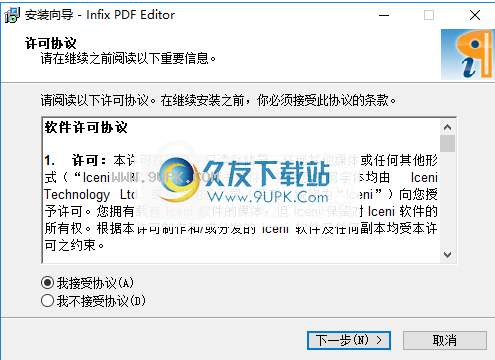
3.选择安装位置,用户可以选择默认的C:\ Program Files(x86)\ Iceni \ Infix7,也可以自定义它。

4.选择其他任务,用户可以检查默认选项。
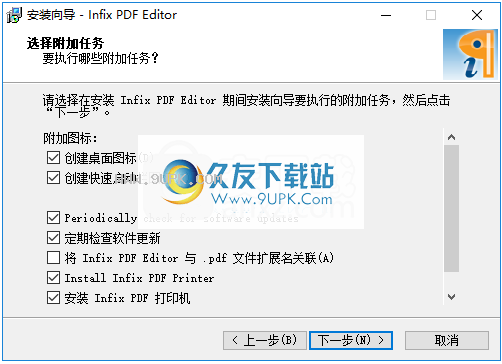
5.准备安装,单击[Install]按钮开始安装。

6.弹出以下成功安装Infix PDF Editor的提示,单击[Finish]完成。
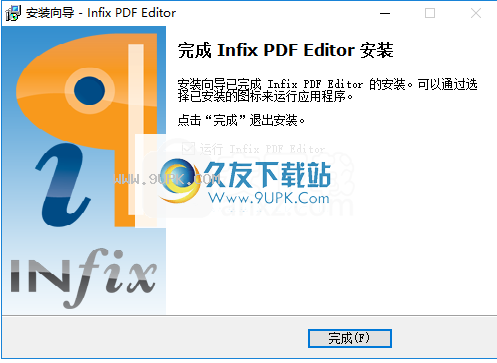






 小玛丽捕鱼
小玛丽捕鱼 小玛丽捕鱼旧版
小玛丽捕鱼旧版 天天捕鱼
天天捕鱼 新版天天捕鱼
新版天天捕鱼 全民捕鱼
全民捕鱼 全民捕鱼电玩城
全民捕鱼电玩城 全民捕鱼赢话费
全民捕鱼赢话费 全民捕鱼红包版
全民捕鱼红包版 淘金捕鱼红包版
淘金捕鱼红包版 淘金捕鱼微信登录版本
淘金捕鱼微信登录版本 网趣捕鱼
网趣捕鱼 网趣捕鱼福利版
网趣捕鱼福利版 bullshit generator是一款专门用来自动生成伪原创文章的文章自动生成工具。如果你是一位经常需要写文章的站长你一定需要这款bullshit generator。
bullshit generator是一款专门用来自动生成伪原创文章的文章自动生成工具。如果你是一位经常需要写文章的站长你一定需要这款bullshit generator。  影子文本处理工具是一款专业的文本处理工具。对于文本进行各种处理你可以来试试影子文本处理工具。
影子文本处理工具是一款专业的文本处理工具。对于文本进行各种处理你可以来试试影子文本处理工具。  PDFsam是一款能够轻松合并分割pdf格式文件的软件。一款专业的pdf格式文件合并分割工具PDFsam。
PDFsam是一款能够轻松合并分割pdf格式文件的软件。一款专业的pdf格式文件合并分割工具PDFsam。  SoftSpire PDF Image Extractor是一款专业的PDF提取工具。如果你需要提取PDF图像你可以来试试这款功能强大的PDF提取软件SoftSpire PDF Image Extractor。
SoftSpire PDF Image Extractor是一款专业的PDF提取工具。如果你需要提取PDF图像你可以来试试这款功能强大的PDF提取软件SoftSpire PDF Image Extractor。  吃书百万是一款非常好用的小说创作工具。吃书百万帮你轻松创作小说。
吃书百万是一款非常好用的小说创作工具。吃书百万帮你轻松创作小说。  QQ2017
QQ2017 微信电脑版
微信电脑版 阿里旺旺
阿里旺旺 搜狗拼音
搜狗拼音 百度拼音
百度拼音 极品五笔
极品五笔 百度杀毒
百度杀毒 360杀毒
360杀毒 360安全卫士
360安全卫士 谷歌浏览器
谷歌浏览器 360浏览器
360浏览器 搜狗浏览器
搜狗浏览器 迅雷9
迅雷9 IDM下载器
IDM下载器 维棠flv
维棠flv 微软运行库
微软运行库 Winrar压缩
Winrar压缩 驱动精灵
驱动精灵